Snarveier-Tilordne En Hurtigtast til I Windows 8
Dette kan brukes på en snarvei til en fil, mappe, stasjon, bibliotek eller program.exe-fil.
her er hvordan:
1. Høyreklikk eller trykk og hold på en snarvei på skrivebordet ditt som du vil tilordne en hurtigtast for å åpne eller kjøre Den med, og klikk/trykk På Egenskaper.
MERK: for et eksempel her bruker jeg en Snarvei. Du kan trykke På Windows + D-tastene for å åpne skrivebordet.
2. I Starten i: feltet, kontroller at hele banen til mappen som programmet .exe for denne snarveien er plassert er riktig her.
MERK: Hvis Du vil ha Mer informasjon om Dette, kan Du se: Microsoft Hjelp OG Støtte: Kb283065 Artikkel
3. Klikk / trykk På Ingen-området Ved Siden Av Hurtigtast: . (se skjermbilde nedenfor)
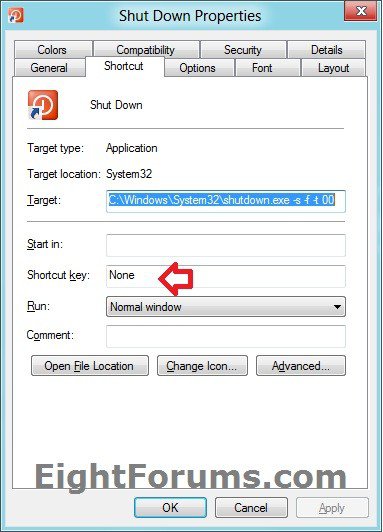
4. Skriv inn en tast (bokstav, tall, piltast, tegntast eller F1 Til F12-tast) som du vil bruke som hurtigtast. (se skjermbilder nedenfor)
for eksempel: Jeg skrev bokstaven S for Å Få Ctrl + Alt + S som hurtigtastene for å trykke for å åpne / kjøre Snarveien.
0-9 tall = Ctrl + Alt +(tall)
a-z bokstaver = Ctrl + Alt + (brev)
f1-F12 funksjonstaster = (funksjonstast)
Tegn (ex: =,) = Ctrl + Alt + (tegn)
MERK: du vil bare kunne bruke det nederste tegnet på en tast. Du vil ikke kunne bruke Shift til å bruke det øvre tegnet på en tast.
Piltastene = Ctrl + Alt + (pilens retning)
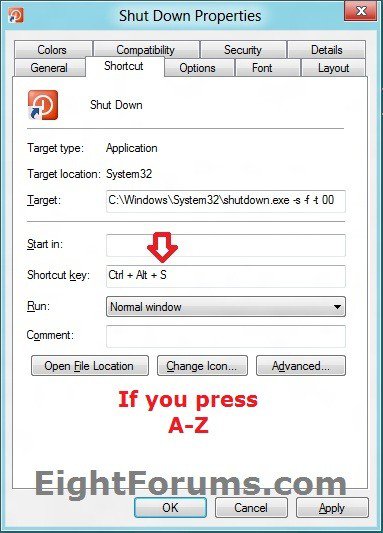

5. Klikk / trykk PÅ OK for å søke.
6. Nå trykker Du Ctrl + Alt + (tast) eller funksjonstast hurtigtast hvor som helst i Windows 8 for å åpne eller kjøre snarveien på skrivebordet.
Det er det,
Shawn




